教你如何使用EV录屏怎么进行双屏录制?
时间:2020-10-24 16:53:16 作者:无名 浏览量:56
EV录屏,功能强悍的一款录屏软件,整体界面简洁,功能丰富,既简单又好用,而且大部分主要功能都是免费提供给客户使用的。EV录屏没有录制区域的限制,它可在桌面任意选择录制区域,很方便;在录制结束后,用户还可以进行后期剪辑,比如说可插入多摄像头并添加文字水印,或者各种图片;支持用户可以在线直播,并能够让用户在各大直播平台进行推广交流。
EV录屏功能特点:
1、支持多种画质进行录制,普清,高清,超清,原画,完全符合主流视频的画质要求。
2、支持用户在主播录制的时候自定义录制画质,以及玛特率,满足不同用户的需求
3、EV录屏低内存,低cpu消耗,不占用系统空间,稳定性非常好,可以支持市面上大部分台式机、笔记本,完美匹配运行流畅。
EV录屏安装使用教学:
温馨提示:用户在使用本软件之前请及时退出电脑中正在运行的杀毒软件,以及防火墙设置,或者将本软件设置为信任状态。
1、首先我们就要下载EV录屏。用户进入极速下载站,点击搜索框输入【EV录屏】,进行搜索,然后进入软件的详情介绍页面,用户请仔细确认版本信息,以及功能特点,然后点击下载地址【http://www.jisuxz.com/down/47283.html】,选择合适的下载通道进行下载,如下图所示的rar压缩文件。
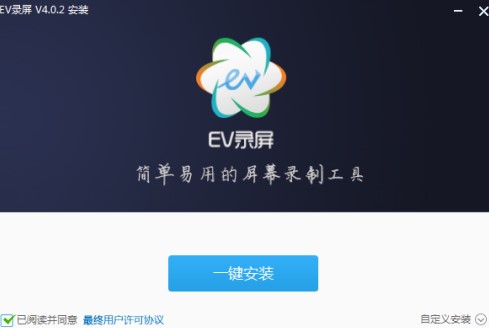
2、接下来用户 请仔细阅读用户最终许可协议,在确认无误后点击【已阅读并同意】,然后点击一键安装即可。
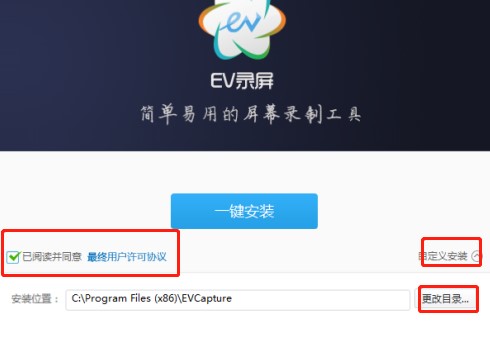
教你如何使用EV录屏怎么进行双屏录制?图2
3、安装向导同时支持用户进行自定义安装,用户点击【自定义安装】,点击【更改目录】,在计算机磁盘分区中重新选择文件夹就可以了。
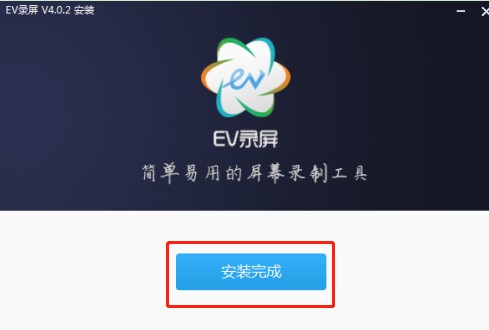
教你如何使用EV录屏怎么进行双屏录制?图3
4、安装向导会为您自动配置应用文件,整个过程大概需要10秒钟的时间,用户请耐心等待。
5、EV录屏怎么进行双屏录制?
双屏录制就是当两个屏幕同时工作的时候,我们使用ev录屏能够同时录到两个屏幕上的内容。那么我们要如何录制才能实现呢?
选区录制:首选我们就要进行先选择屏幕录制区域,因为是双屏状态下,所以我们选择屏幕录制区域只能通过拖动鼠标来框选想要的目标,然后鼠标双击确定选区,如下图所示:
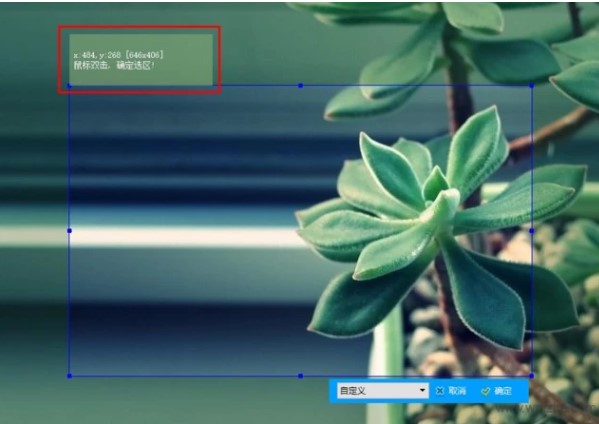
教你如何使用EV录屏怎么进行双屏录制?图4
如果你是希望两个屏都录到:
1)首选选择【选区录制】,然后按住鼠标不放从左屏幕拖到另一个屏幕,直到蓝色的框到合适的位置;
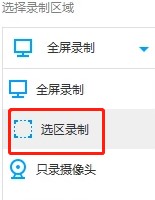
教你如何使用EV录屏怎么进行双屏录制?图5
2)点击开始按钮或设置快捷键开始录制即可。
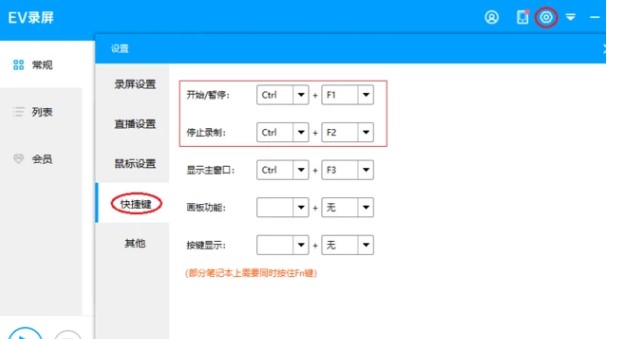
教你如何使用EV录屏怎么进行双屏录制?图6
更新日志
1、修复少数win10系统以管理员权限无法启动的问题
2、修复少数win10系统录不到系统声音的bug
3、修复高分屏界面模糊的问题
EV录屏 3.9.7.0 官方版
- 软件性质:国产软件
- 授权方式:免费版
- 软件语言:简体中文
- 软件大小:23578 KB
- 下载次数:12935 次
- 更新时间:2020/10/24 3:26:22
- 运行平台:WinXP,Win7,...
- 软件描述:EV录屏软件(视频录制直播软件)是一款不收费、不限时的高性能视频录制直播软件。它... [立即下载]
相关资讯
相关软件
软件问答排行
- QQ提示危险网站怎么办
- CNKI E-Study常见问题FAQ整理
- 电驴(Verycd)资源无法下载怎么办?
- 四种word竖排文字排版方法整理
- 无他伴侣常见问题FAQ
- qq如何冻结自己的账号?
- 许多人都想有好友互删功能,为何微信却不推...
- 怎么判断手机和电脑是否在同一个局域网
- 降低WPS文档占用空间/内存的方法
- 无他伴侣无法找到设备的解决方法
最新软件问答
- 猿编程有什么用?如何安装猿编程?
- 天翼企业云盘常见问题与解答
- 教你如何使用EV录屏怎么进行双屏录制?
- 辅导君是什么?如何安装?
- Virbox是什么?如何进行安装?
- 小丸工具箱,如何用小丸工具箱对视频进行压...
- 分区助手有什么用?如何安装?
- 迅雷迷你版常见问题解答
- 小米手机助手无法连接怎么处理
- 六级算分器 英语六级怎么算分
软件教程分类
更多常用电脑软件
更多同类软件专题











